php小编新一为您介绍如何在win10系统中查看电脑的开关机日志。通过查看电脑的开关机日志,我们可以了解电脑的运行情况,排查问题等。下面我们来详细了解win10查看电脑开关机日志的方法。在win10系统中,您可以通过事件查看器来查看电脑的开关机日志。打开事件查看器,在左侧导航栏中找到“Windows日志”下的“系统”,在右侧窗口中可以看到电脑的开关机记录。
win10查看电脑开关机日志的方法
1、右击此电脑,选择管理。
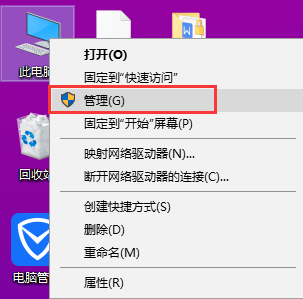
2、打开计算机管理窗口,依次展开系统工具--事件查看器--windows日志--系统。
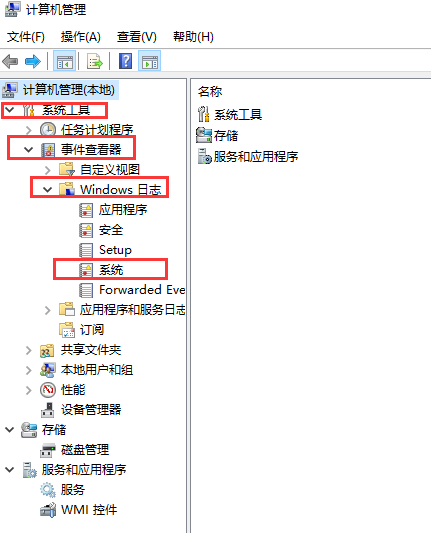
3、点击系统后右侧出现如图所示的界面,我们点击最右侧的筛选当前日志。
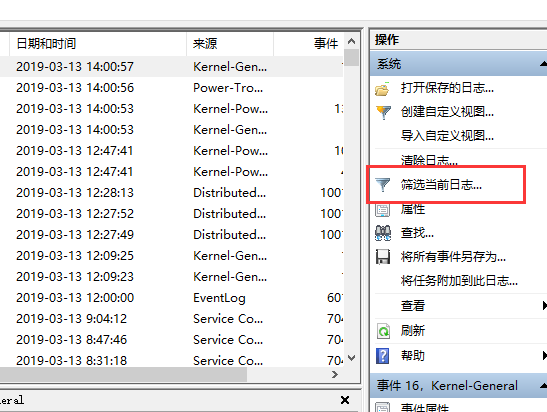
4、出现如图界面,我们将《所有事件ID》改为6006就可查看关机日志。
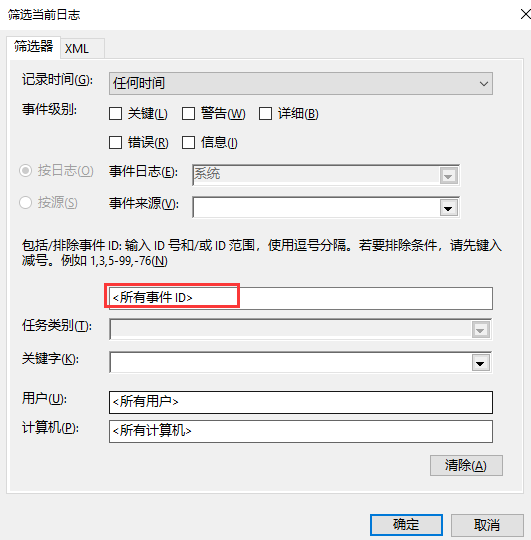
5、改为6005可以查看开机日志。
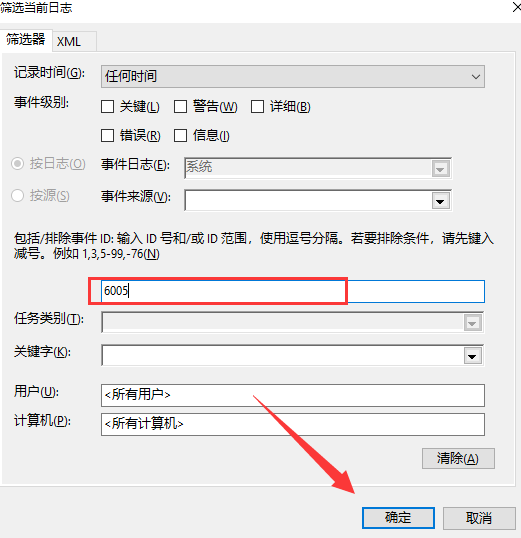
5、点击确定即可查看所有的关机或者开机时间。
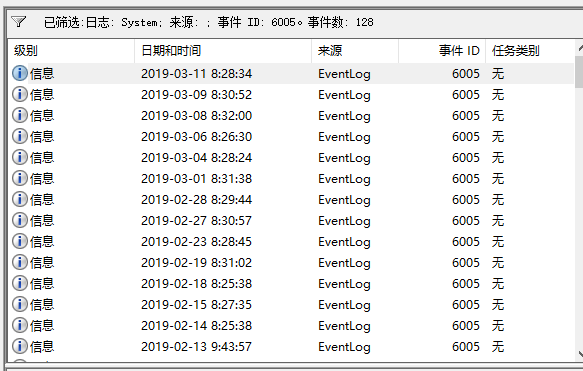
以上是win10怎么查看电脑开关机日志?win10查看电脑开关机日志的方法的详细内容。更多信息请关注PHP中文网其他相关文章!




